أفضل محلل WiFi لنظام التشغيل Mac
أفضل محلل WiFi لنظام التشغيل Mac: اليوم ، نعلم جميعًا أنه لا يمكننا فعل أي شيء بدون الإنترنت والواي فاي. في حين أن التوصيلات السلكية مزعجة للغاية ومزعجة للأشياء. في هذا الدليل ، سنتحدث عن كيفية تحقيق أقصى استفادة من شبكة WiFi عن طريق التحقق من أداء شبكتك. نقوم أيضًا بتحسينه باستخدام أداة تحليل Wi-Fi لنظام macOS.
محلل واي فاي macOS
يأتي macOS نفسه مع أداة تشخيص لاسلكية مذهلة. يمكنك استخدامه لمسح جميع الشبكات اللاسلكية المتاحة والحصول على ملخص لجميع القنوات. من الملخص ، نقترح أفضل قناة أو شبكة 2.4 جيجا هرتز أو 5 جيجا هرتز مناسبة لك. يمكن استخدامه أيضًا لمراقبة أداء الشبكة والحصول على معلومات السجل وحتى كخطم لالتقاط حركة مرور WiFi.
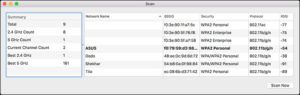
للوصول إليه ، أثناء الضغط على خيار اضغط على مفتاح رمز WiFi في شريط القوائم. هنا سترى خيارًا باسم افتح التشخيصات اللاسلكية الذي يأخذك إلى محلل WiFi المدمج الخاص بك. أو يمكنك ببساطة فتح Spotlight Search والكتابة التشخيصات اللاسلكية .
الايجابيات:
- الماسح الشبكي
- التحقق من أداء شبكة WiFi المتصلة
- معلومات السجل
- اقتراحات القناة
سلبيات:
- واجهة مستخدم غير بديهية
- لا توجد تمثيلات رسومية
الحكم:
يمكنك أيضًا ترك أداة التشخيص اللاسلكي إذا كنت بحاجة إلى استكشاف بعض المشكلات البسيطة في شبكتك وإصلاحها. على الرغم من أنها ليست قوية جدًا ، نظرًا لأنها مضمنة ومجانية ، فلا يمكنك الشكوى.
محلل WiFi Signal_WiFi
يعد WiFi Signal أحد أبسط التطبيقات في هذه القائمة. يوفر كل المعلومات التي تحتاجها حول شبكتك اللاسلكية بطريقة بطاقة أنيقة. التطبيق موجود في شريط القوائم الخاص بك ، ويمكن تخصيص رمزه بالكامل. يمنحك النقر فوقه كل شيء بدءًا من الإشارة إلى نسبة الضوضاء (SNR) إلى الحد الأقصى لمعدل البيانات ومؤشر MCS لاتصالك. يوجد تمثيل رسومي في الوقت الفعلي لمعدل الإشارة ومعدل الضوضاء ويمكن للتطبيق أيضًا التوصية بأفضل قناة.

الايجابيات:
- أيقونة قائمة قابلة للتخصيص
- إخطارات الدعم
- توصيات القناة
سلبيات:
- معلومات الشبكة المتصلة فقط
- لا يوجد ماسح ضوئي لشبكة WiFi
الحكم:
إذا كنت ترغب في التحقق من قوة أو جودة شبكتك الحالية من وقت لآخر ، فإنها توفر لك جميع المعلومات بطريقة بطاقة مضغوطة جنبًا إلى جنب مع رمز شريط القوائم القابل للتخصيص.
محلل WiFi Explorer_WiFi
WiFi Explorer هو أحد تطبيقات محلل WiFi الأعلى تقييمًا على Mac App Store. يقوم التطبيق بعمل رائع في مراقبة الشبكات اللاسلكية ومسحها ضوئيًا واستكشاف الأخطاء وإصلاحها.

يوفر مختلف الرسوم البيانية في الوقت الحقيقي للشبكة التفاصيل وقوة الإشارة والطيف. باستثناء التفاصيل ، تعرض الرسوم البيانية أيضًا جميع الشبكات التي يمكن لجهازك الاتصال بها. من الميزات الرائعة لهذا التطبيق أنه يمكنك حفظ جميع النتائج لمراجعة لاحقة وحتى تصدير جميع تفاصيل الشبكة كملف CSV.
الايجابيات:
- تمثيل رسومي لبيئة WiFi
- الأوصاف التفصيلية لنقاط الوصول
- قابل للتصدير إلى تنسيق CSV
سلبيات:
- الثمن
- لا يوجد رمز menubar
الحكم:
يعمل مستكشف Wi-Fi على تحديد تداخل الإشارات أو تعارضات القنوات أو مشكلات التكوين بسرعة. ربما يؤثر على الاتصال والأداء في منزلك أو مكتبك أو مكان عملك.
واي فاي سكانر_ واي فاي محلل
ثاني أفضل تطبيق هو WiFi Scanner الذي يضيف عددًا من الميزات الأنيقة إلى أداة تحليل WiFi القياسية.

يأتي مع العديد من الرسوم البيانية المنسقة واللونية في الوقت الحقيقي لمختلف الشبكات المتاحة ويقدم تفاصيل عنها. يوفر WiFi Scanner ميزة اختبار سرعة WiFi مضمنة تعرض سرعات ping والتنزيل والتحميل الخاصة بشبكتك لاستكشاف أخطاء شبكات WiFi وإصلاحها.
الايجابيات:
- الرسوم البيانية في الوقت الحقيقي ومعلمات الشبكة التفصيلية
- يوفر أداة اختبار السرعة
- ماسح IP
- قابل للتصدير إلى تنسيق CSV
سلبيات:
- لا يوجد رمز menubar أو طريقة لإلقاء نظرة سريعة على أي معلومات دون فتح التطبيق
الحكم:
أعتقد أن WiFi Scanner يبدو أنه الأفضل بالنسبة لك وبكل ميزاته. إنه يعمل كجهاز متعدد الإمكانات من فحص الشبكات المتاحة.
تحميل: ماسح WiFi
أوراق google سطرين في خلية واحدة
محلل NetSpot_WiFi
يوفر NetSpot أفضل خرائط الحرارة المرئية بحيث يمكنك بسهولة التقاط أي نقاط ميتة وتحسين مواقع نقاط الوصول. إلى جانب الآخرين ، إنها أفضل أداة محلل WiFi.

يسمح لك Net Spot برسم واحدة باستخدام أداة رسم خرائط NetSpot أو تحميل خريطة لمنطقتك مباشرةً. بمجرد اكتماله ، يمكنك الاختيار من بين عدة تصورات مثل مستوى الضوضاء ومستوى الإشارة ونقاط الوصول التي تعرض لك كل شيء في الخريطة بأكملها في شكل خرائط حرارية. يمكنك بعد ذلك تحديد المناطق ذات قوة الإشارة المنخفضة أو المشكلات واستكشافها وإصلاحها.
الايجابيات:
- المسوحات وتحليل الشبكة الكامل
- دعم لخريطة أو خطة المنطقة
- تصورات الخريطة الحرارية
- مناسب للاستخدام التجاري
سلبيات:
- غالي جدا للاستخدام الشخصي
الحكم:
يبدو NetSpot وكأنه تطبيق محلل WiFi كامل مصقول جيدًا. لا يشعر أنه ضروري قليلاً للاستخدام الشخصي. ولكن يجب أن تعمل بشكل رائع للاستخدام التجاري أو مناطق المكاتب الكبيرة لاكتشاف المناطق الميتة وتعزيز الاتصال العام للمنطقة.
تحميل: نت سبوت (فريميوم)
الإشارات الشرفية محلل WiFi
WireShark هو محلل شبكة مفتوح المصدر وقوي للغاية. يتم استخدامه بشكل أساسي من قبل مسؤولي الشبكة والمطورين. إنه أحد أفضل تطبيقات تحليل الحزم المتاحة. WireShark قادر أيضًا على العمل في وضع الشاشة. السماح لك بمشاهدة الأجهزة الأخرى التي تتصفحها / تشاهدها على شبكتك.
JamWiFi هي أداة صغيرة مجانية أخرى لا يمكنها فقط تحليل الأجهزة المتصلة بشبكتك اللاسلكية ، ولكن يمكنك أيضًا فصلها عن استخدام شبكة WiFi الخاصة بك. العيب هو أنه سيؤدي أيضًا إلى قطع اتصالك وعليك إعادة الاتصال مرة أخرى.

مستكشف قوة إشارة WiFi هي أداة مفيدة صغيرة على عكس رمز WiFi العادي. يُظهر لك قوة الاتصال عبر النقاط / النسبة المئوية في شريط القائمة والنقر عليها. يمكنك الوصول إلى بعض التفاصيل الأساسية حول شبكتك الحالية.
استنتاج:
لذلك كانت هذه (المذكورة أعلاه) أفضل تطبيقات محلل WiFi المتاحة لنظام التشغيل macOS. للاستخدام العادي أو ليس التحليل العميق ، يبدو أن التشخيصات اللاسلكية تعمل بشكل جيد. للأغراض التجارية أو للمؤسسات الكبيرة ، لا شيء يقترب من NetSpot. هل لديك أي شيء لمشاركته معنا؟ واسمحوا لنا أن نعرف في قسم التعليقات أدناه!
اقرأ أيضا: كيف يمكنني معرفة خادم DNS الذي أستخدمه على جهاز الكمبيوتر الخاص بي








